MOSAÏCALE GRAPHIC
PAINT SHOP PRO

CATHY
Pour ce tutoriel vous aurez besoin d'une image de votre choix et de la tuile chrome d'or.
1 - Fichier, Nouveau, 800 x 800, fond blanc.
Colorisez la tuile en fonction des couleurs de votre image.
Avec le pot de peinture, remplissez de
la tuile placée en motif de premier plan.
2 - Image, Cadre :
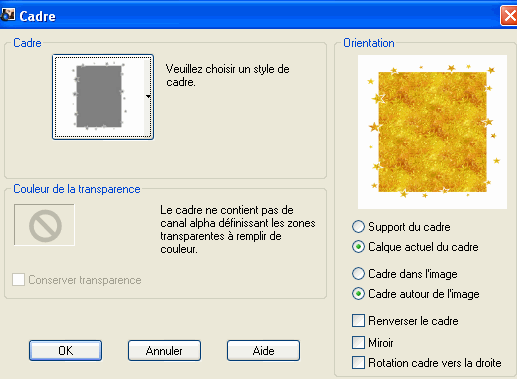
3 - Un nouveau calque raster est créé.
Activez le calque supérieur.
Effets, Effets 3D, Ombre portée : 1/1/60/1/noir.
Calque, Fusionner tout.
4 - Définissez une couleur claire de la tuile pour le premier plan et une couleur plus sombre pour l'arrière-plan.
Paramétrez un dégradé Halo, 3 répétitions,
en premier plan.
Affichez un arrière-plan nul.
5 - Activez l'outil Forme, Ellipse (Q).
Dans
la barre d'options définissez une largeur de ligne de 50.
Tracez la forme sur l'intérieur du fond en vous inspirant du modèle.
Objet, Aligner, Centrer sur le support.
6 - Effet, Effet de Texture, Stores :

Répétez avec Horizontal décoché.
7 - Copiez puis collez votre image.
Glissez le calque sous celui du cadre.
8 - Activez la baguette magique.
Dans la barre d'options, cochez Contigus.
Sur le calque du cadre, cliquez à l'extérieur du cadre.
Activez le calque de l'image et appuyez sur Suppr.
Désélectionnez.
9 - Revenez sur le calque du cadre.
Cliquez à l'intérieur.
Sélection, Modifier, Agrandir : 3 pixels.
Activez le calque de l'image.
Calque, Nouveau calque raster.
Effets, Effets 3D, Découpe :
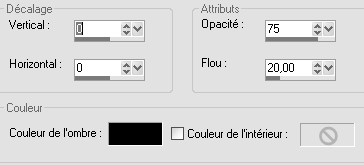
Désélectionnez.
10 - Signez.
Recadrez l'image.
11 - Calque, Fusionner, Tout aplatir.
Fichier, Exporter, JPEG supérieur optimisé 10%.
Tous droits réservés
Accueil - Contact - Livre d'or - Tutoriels